Увімкніть ReadyBoost за допомогою SD-карти в Windows 7

Раніше ми використовували Readyboost за допомогою USBфлеш-накопичувач, але чи знали ви, що ви можете зробити те ж саме із SD-карткою? Оскільки нетбуки та портативні пристрої стають все більш популярними, іноді просто не ергономічно мати гігантський USB, що стирчить з вашого ПК. Невелика SD-карта пропонує стримане рішення для ваших потреб ReadyBoost.
Як і використання USB-накопичувача на ReadyBoost yourПК з Windows, SD-карта 4 Гб - потрібний розмір. ReadyBoost не використовуватиме більше 4 ГБ, і після цього вони починають дорожчати. У мене було кілька додаткових прокладок, оскільки моя нова камера використовує компактну флеш-пам’ять замість пам'яті SD. Інша акуратна річ полягає в тому, що використання ReadyBoost може покращити час роботи акумулятора, оскільки це допоможе мінімізувати доступ до жорсткого диска (віджимання.) Фактична кількість збереженого ресурсу акумулятора не висока, але якщо ви мобільний, то кожен маленький допоможе .
Як користуватися ReadyBoost за допомогою SD-карти в Windows 7
Щоб увімкнути ReadyBoost в Windows 7 за допомогою SD-карти, просто попустіть цього маленького хлопця в та Виберіть то ReadyBoost варіант автовідтворення Якщо ця опція не відображається, її можна ввімкнути в меню «Параметри автоматичного відтворення панелі керування».
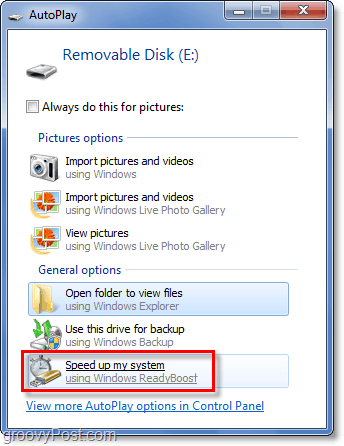
Після дозволу Windows почне зберігати інформацію про попереднє кешування на Вашій SD-карті для швидкого доступу. Ця інформація зберігається в одному файлі на вашій карті ReadyBoost. Якщо ви виймаєте SD-карту і пізніше виявите, що Windows забула видалити файл ReadyBoost, видалити її вручну цілком безпечно.
Майте на увазі, якщо ви використовуєте жорсткий диск SSD ReadyBoost, це не вплине на вашу ефективність.
![Підвищення продуктивності Windows 7 та Vista за допомогою ReadyBoost [How to To]](/images/vista/increase-windows-7-and-vista-performance-using-readyboost-how-to.png)









Залишити коментар